Sauvegardez et restaurez facilement les données Android sur votre ordinateur.
3 façons efficaces de sauvegarder un contact Android sur un PC [2023]
 Mis à jour par Boey Wong / 14 juillet 2022 11:30
Mis à jour par Boey Wong / 14 juillet 2022 11:30Les contacts sur votre téléphone sont peut-être l'un des plus importants de nos jours. Ils sont la façon dont vous parlez à votre famille, vos amis et vos associés. Par conséquent, les contacts de votre téléphone Android doivent être inclus dans cette sauvegarde si elle est complète lors de la création d'une sauvegarde. Il existe désormais de nombreuses façons de sauvegarder vos contacts sur votre PC. Si cela semble être une bonne idée, cet article devrait vous aider à visualiser rapidement vos contacts Android sur un PC à l'aide d'un programme efficace et à créer une sauvegarde sûre et fiable de vos contacts. Pour éviter de perdre vos données Android, veuillez sauvegarder vos fichiers à tout moment.
![3 façons efficaces de sauvegarder un contact Android sur un PC [2023]](https://www.fonelab.com/images/android-backup-restore/backup-android-contact-to-pc.jpg)

Liste de guide
Partie 1. Sauvegarder le contact Android sur PC avec FoneLab Android Backup & Restore
FoneLab Sauvegarde et restauration de données Android vous permet de sauvegarder et de récupérer toute perte de données. Il vous permet d'enregistrer les données de votre appareil sur votre ordinateur afin que si vous les supprimez accidentellement ou perdez votre téléphone Android, vous ne perdrez jamais vos photos, contacts, etc. Cet outil vous offre des outils bien conçus qui sont très faciles à utiliser et naviguer. Avec cette rubrique, vous apprendrez à sauvegarder un contact Android sur un PC. L'une des excellentes caractéristiques est qu'il permet une gestion facile et sécurisée des données mobiles avec une opération en un clic sur l'ordinateur. De plus, il dispose d'une gamme d'appareils pris en charge ; il vous permet d'enregistrer les fichiers de données de votre appareil sur votre ordinateur afin que vous ne perdiez jamais vos fichiers importants tels que les photos, les contacts, l'historique des appels, les vidéos, les messages et les fichiers de documents. etc.
Avec cet outil, vous pouvez copier tous les fichiers de données de votre téléphone et enregistrer les fichiers de données de votre ordinateur.
Sauvegardez et restaurez facilement les données Android sur votre ordinateur.
- Sauvegardez et restaurez facilement les données Android sur votre ordinateur.
- Prévisualisez les données en détail avant de restaurer les données à partir de sauvegardes.
- Sauvegarder et restaurer les données du téléphone Android et de la carte SD de manière sélective.
Si vous souhaitez sauvegarder votre contact sur PC, suivez les étapes ci-dessous.
Étape 1Tout d'abord, vous devez télécharger et installer Sauvegarde et restauration de données Android. Après l'installation, il vous lancera directement sur l'outil ; sélectionner Sauvegarde et restauration de données Android sur le panneau.

Étape 2Ensuite, vous devez brancher votre téléphone Android sur votre ordinateur personnel. Le débogage USB doit être activé, puis suivez les instructions à l'écran pour cliquer sur le OK bouton pour autoriser le débogage USB sur votre appareil Android.

Étape 3Une fois le débogage terminé et votre appareil connecté à votre ordinateur, sélectionnez Sauvegarde des données du périphérique, ou vous pouvez choisir Sauvegarde en un clic pour sauvegarder tous vos contacts.

Étape 4Après avoir sélectionné la sauvegarde des données de l'appareil, vous pouvez choisir le type de données à sauvegarder. Cochez la case à côté de Contacts uniquement et cliquez sur Accueil.

Étape 5Ensuite, après avoir sélectionné vos contacts à sauvegarder, choisissez un répertoire de sortie de fichier de sauvegarde pour stocker vos contacts de sauvegarde sur votre PC et cliquez sur le OK bouton pour confirmer.

Étape 6Pour terminer! Il commence à sauvegarder les fichiers que vous choisissez Et ne déconnectez pas votre appareil Android pendant le processus.

Partie 2. Sauvegarder un contact Android sur un PC avec un compte Google
Vous vous demandez peut-être encore comment sauvegarder les contacts Android ; vous avez peut-être trouvé des idées dans le titre lui-même. Oui, vous pouvez sauvegarder nos contacts avec le compte Gmail. À bien y penser, il! Si vous avez perdu votre téléphone Android ou supprimé accidentellement vos contacts importants, ce guide vous montrera comment afficher les contacts Android sur un PC. Perdre des contacts importants est très ennuyeux ; lorsque vous rencontrez ce problème, vous oubliez de sauvegarder vos contacts. Cette rubrique vous montrera comment sauvegarder vos contacts depuis votre téléphone Android et enregistrer vos contacts dans Gmail. En connectant votre téléphone Android à Google et en pouvant enregistrer vos contacts sur Gmail/drive. Si vous avez perdu votre téléphone Android, vous pouvez le restaurer à partir de votre compte Google. Cette solution consiste à enregistrer vos contacts sur votre compte Google ; C'est le moyen le plus sûr de sauvegarder vos contacts depuis votre téléphone Android.
Voici quelques-unes des étapes qui vous aideront à sauvegarder votre contact
Étape 1Tout d'abord, vous devez saisir le numéro que vous souhaitez ajouter à votre compte Google.
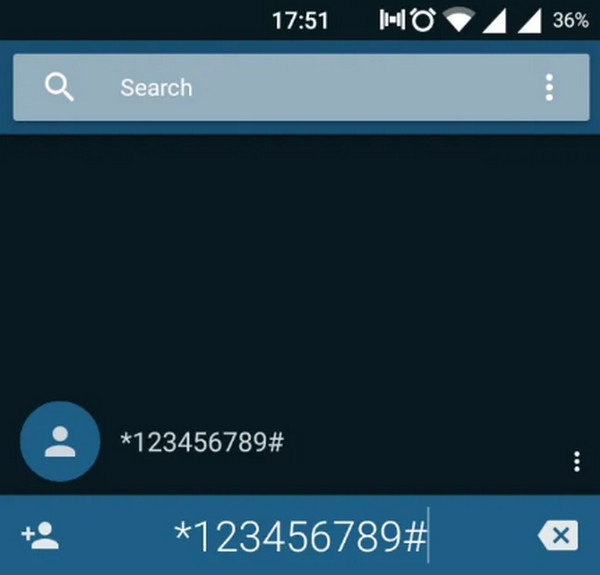
Étape 2Ensuite, sélectionnez le Ajouter aux contacts boutons, puis choisissez de créer un nouveau contact.
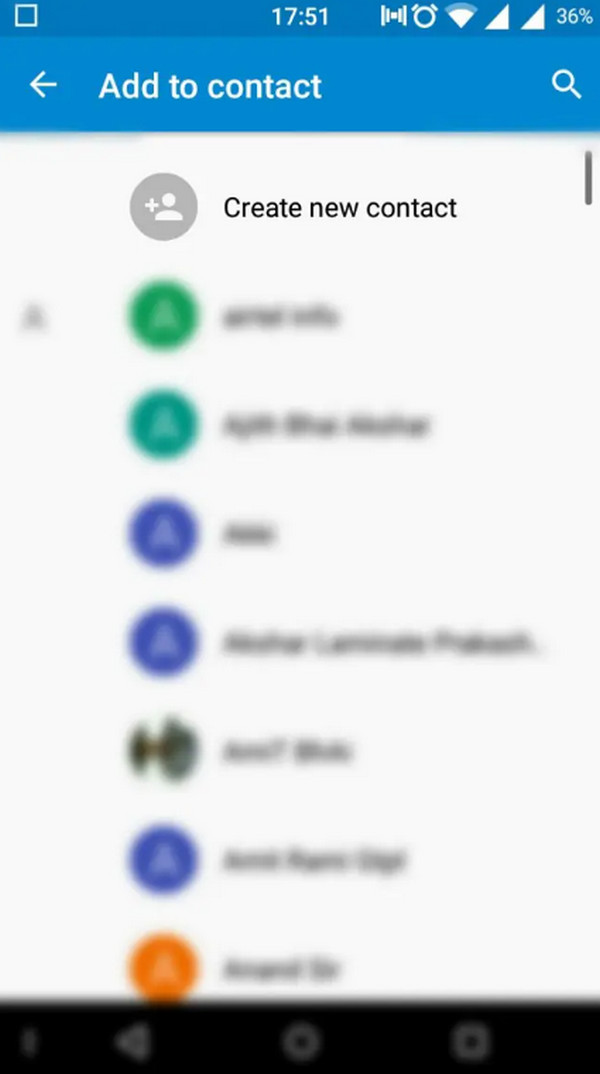
Étape 3Après avoir choisi de créer un nouveau contact, tapez le nom du contact que vous souhaitez enregistrer.
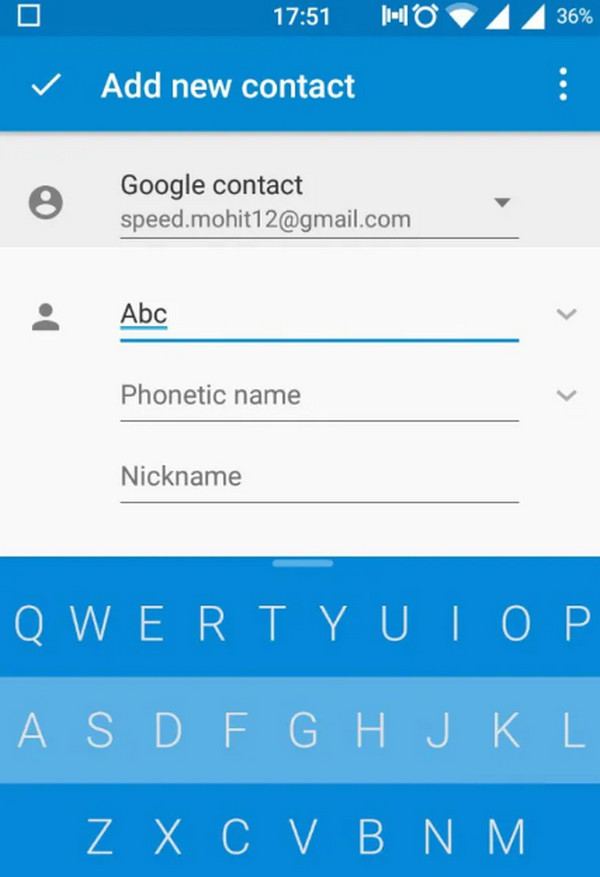
Étape 4Ensuite, sélectionnez votre compte Google dans la partie supérieure.
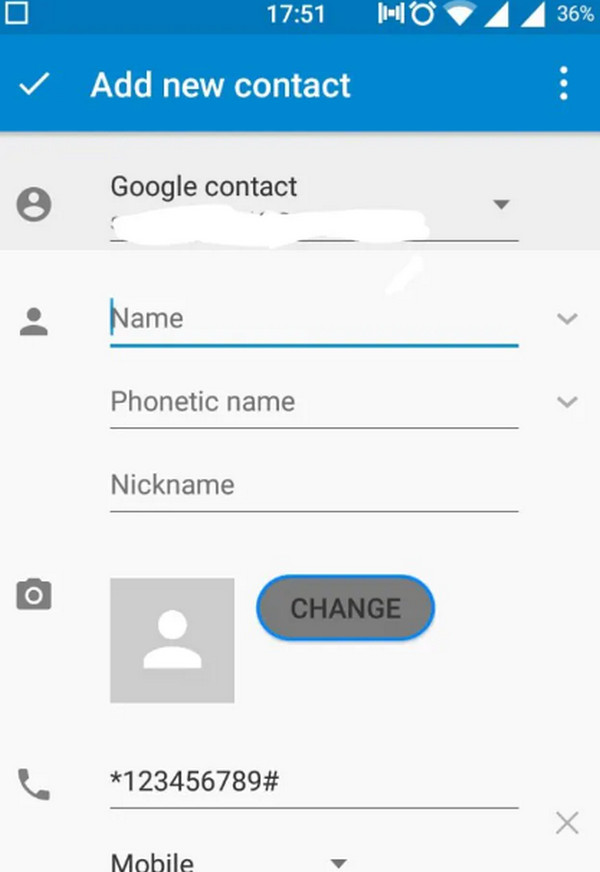
Étape 5Appuyez ensuite sur le bouton pour enregistrer vos contacts. C'est ça! vos contacts sont déjà enregistrés sur votre compte Google.
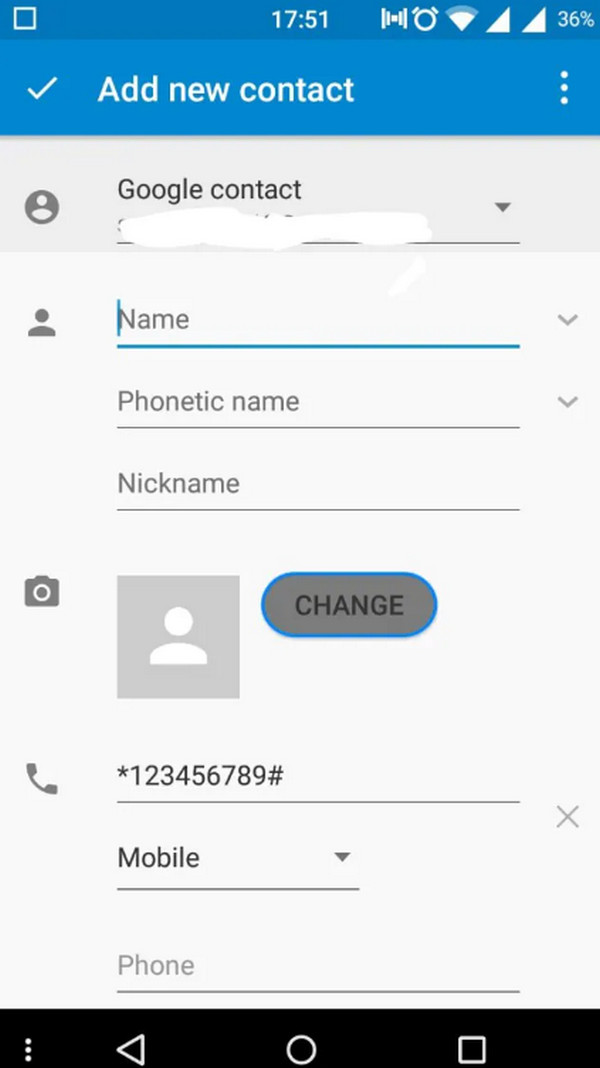
Sauvegardez et restaurez facilement les données Android sur votre ordinateur.
- Sauvegardez et restaurez facilement les données Android sur votre ordinateur.
- Prévisualisez les données en détail avant de restaurer les données à partir de sauvegardes.
- Sauvegarder et restaurer les données du téléphone Android et de la carte SD de manière sélective.
Partie 3. FAQ sur la sauvegarde des contacts Android sur PC
1. Puis-je sauvegarder mon téléphone avec une clé USB ?
Certainement Oui, vous pouvez sauvegarder des fichiers Android sur une clé USB. Une clé USB est l'un des moyens les plus sûrs et les plus fiables de sauvegarder vos documents. Un petit appareil qui contient toutes vos données et peut les emporter partout où vous allez.
2. Puis-je sauvegarder l'intégralité de mon téléphone Android ?
Oui, vous pouvez sauvegarder le contenu, les fichiers de données et les paramètres de votre téléphone Android sur votre compte Google. Vos fichiers de sauvegarde seront chiffrés dans votre compte Google.
3. Puis-je activer OTG sur mon appareil Android ?
Oui, vous pouvez activer OTG sur votre appareil Android en appuyant simplement sur Activer OTG pour activer l'option OTG. Vous pouvez cliquer sur le bouton marche/arrêt pour activer OTG sur votre téléphone.
4. Puis-je accéder aux contacts de mon téléphone Android depuis mon PC ?
Oui. S'il est enregistré correctement, vous pouvez enregistrer votre contact sur votre téléphone, accessible depuis n'importe quel PC, tablette ou navigateur Web.
5. Puis-je imprimer les contacts de mon téléphone depuis mon appareil Android ?
Oui, vous pouvez imprimer vos contacts depuis votre téléphone Android. Accédez simplement à l'application Contacts sur votre téléphone Android, puis vous devez exporter vos contacts vers la mémoire de stockage interne de l'appareil.
Avec tout cela à l'esprit, nous vous fournissons les solutions les plus récentes pour sauvegarder vos fichiers tels que l'historique des appels, les contacts, les photos, les vidéos, etc. sur votre ordinateur. Comparativement parlant, FoneLab Sauvegarde et restauration de données Android est plus précieux que la méthode traditionnelle de sauvegarde de votre contact d'un téléphone Android à un ordinateur. Et c'est aussi le meilleur outil. Il est plus adapté à presque tous les types de téléphones Android et prend en charge le transfert de plus de fichiers de données. Ce logiciel est facile à utiliser. Si vous, l'utilisateur, souhaitez transférer des contacts depuis un téléphone Android pour afficher les contacts Android sur PC, vous pouvez le télécharger et essayer avec cet outil. Essayez-le maintenant et utilisez l'expertise pour vous aider à sauvegarder et restaurer vos fichiers.
